요즘 경기도, 서울 지역에 자가용으로 이동을 하면 주차 문제가 제일 심합니다.
이번 글에서 주차장을 편하게 검색하고, 예약하고 그리고 이용하는 방법에 대해 알려드리려 합니다.
모두의 주차장, 카카오 T 주차, TMAP 주차를 이용하면 가능합니다.
이 글에서는 모두의 주차장 앱에 대해 정리하였습니다. 참고하시기 바랍니다.
1. 모두의 주차장 앱
모두의 주차장 앱은 대한민국 주차장 이용 플랫폼 앱 중 하나입니다.
전국 민영∙공영주차장 위치, 주차면수, 주차금액 등을 제공하고 있습니다.
또한 주차장 공유사업 및 제휴사업 등으로 개인 주차공간을 공유하거나 주차요금을 감면하는 등의 혜택을 제공하고 있습니다.
모두의 주차장 앱을 통해 현장 요금 대비 평균 60% 이상 할인된 모바일 주차권을 구매할 수 있습니다.
모두의 주차장 앱의 기능은 아래와 같습니다.
1) 주차장 검색 기능
모두의 주차장 앱은 네이버 지도를 기반으로 하고 있으며 지도를 통해 주차장을 찾아볼 수도 있습니다. 그리고 목적지를 검색하여 목적지 주변의 주차장도 편하게 찾아볼 수도 있습니다.
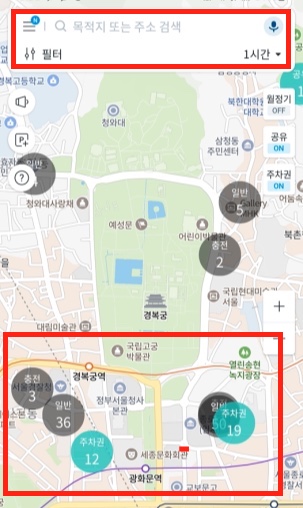
검색 시에는 아래와 같이 월 정기권, 제휴/공영/고객무료주차장, 카드결제 가능 여부, 기계식 제외, 전기차 충전소 등을 필터링 하여 검색할 수 있습니다.
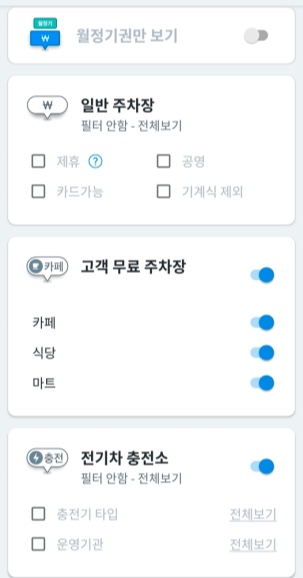
모두의 주차장은 3가지의 방식으로 지도상에 주차장을 표기합니다.
처음에 지도를 보면 구매가능한 주차권 갯수, 일반 주차장 갯수, 충전소 갯수를 알 수 있습니다.
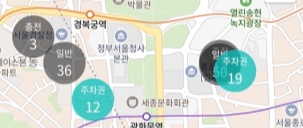
그리고 지도를 약간 확대를 하면 아래와 같이 각 주차장 별 가격을 표기해줍니다. 무료인 주차장은 현재무료라고 표기합니다.
또한 앱에서 주차권을 바로 구매 가능한 주차장은 파란색으로 표기해줍니다.
그리고 주차장 특성에 따라 공유 주차장일 경우 공유 마크, 전기차 충전소일 경우 충전, 카페 주차장일 경우 카페라고 표기합니다.
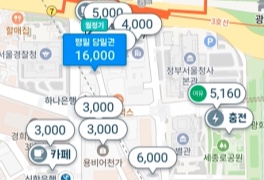
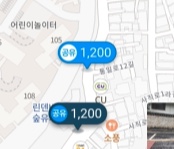
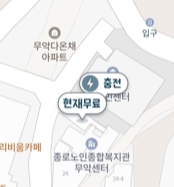
그리고 마지막으로 한 번 더 확대를 하면 아래와 같이 외부 주차장의 경우 주차라인을 확인할 수 있습니다.
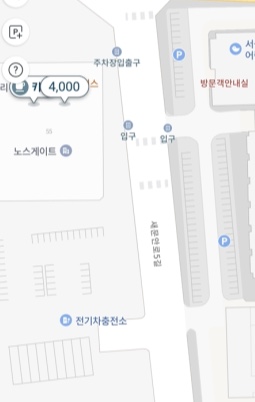
2) 주차장 정보 안내
앞서 주차장 검색 기능을 통해 주차장을 검색 후 주차장을 선택하면 아래와 같이 주차장의 세부 내역을 보여줍니다.
세부 내역은 주차장 위치, 전화번호, 시간별 요금, 정기주차 요금, 할인정보, 추가정보 등이 포함되어 있습니다.
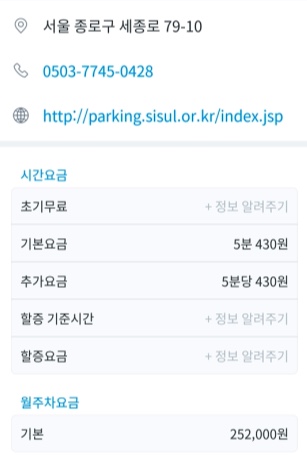
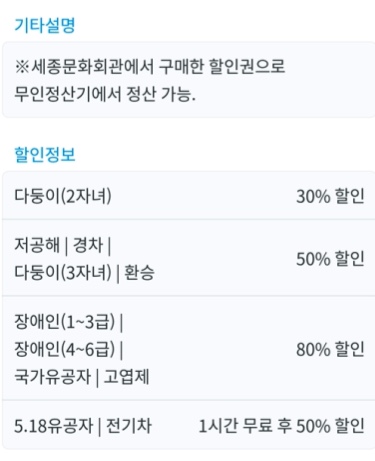
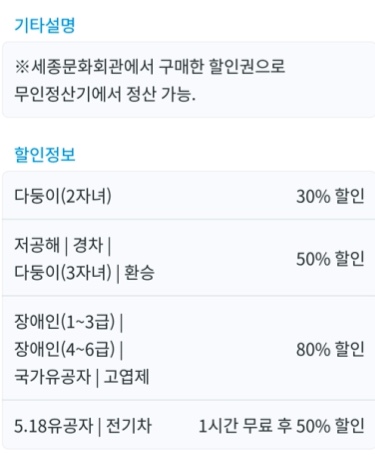
2. 모두의 주차장 앱으로 주차권 구매 및 이용 방법
앱으로 주차권을 구매하고 이용하는 방법을 알아보기 전, 주차권을 구매할 수 없는 주차장을 먼저 설명하겠습니다.
모두의 주차장 앱에서 주차권을 구매할 수 없는 주차장인 경우엔 아래와 같이 나옵니다.
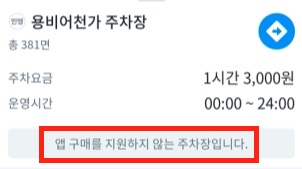
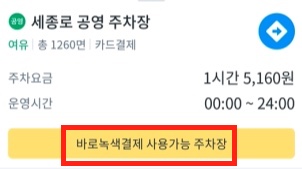
앱 구매 미지원 주차장의 경우 현장 결제를 해야합니다. 이 중에서도 바로녹색결제를 지원하는 주차장에서는 바로녹색결제에 가입되어 있으면 하이패스처럼 별도의 결제 없이 출차할 수 있습니다.
1) 주차장 이용 전 차량번호 등록하기
모두의 주차장 앱으로 주차권을 구매하여 이용하기 전, 차량번호를 등록해두어야 합니다.
모두의 주차장 앱 접속 후 메뉴 > 차량번호 등록하기를 선택합니다. 그리고 차량 번호를 등록하면 됩니다.
등록된 차량번호에서 대표차량 옆의 핀셋을 선택하면 해당 차량번호가 대표차량으로 설정됩니다. 대표차량 설정을 해두면 주차권 구매 시 해당 차량이 자동 선택되어 빠르게 구매가 가능하니 참고하시기 바랍니다.
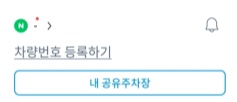
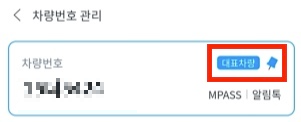
2) 일반 주차권 구매 후 이용 방법
앱에서 주차권을 구매할 수 있는 주차장을 선택하면 아래와 같이 월 정기권, 평일 야간권, 오후권, 5시간권 등 다양한 종류의 주차권을 구매할 수 있습니다.
주차권 아래에는 ‘기간 내 ~ 주차가능’이라는 문구로 주차권 유효기간을 알려주고 있으니 유효기간 내 사용하셔야 합니다.
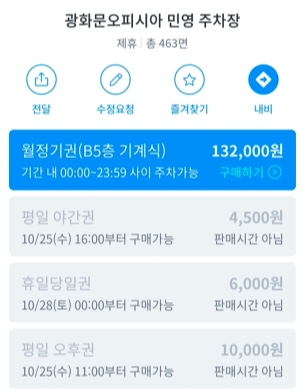
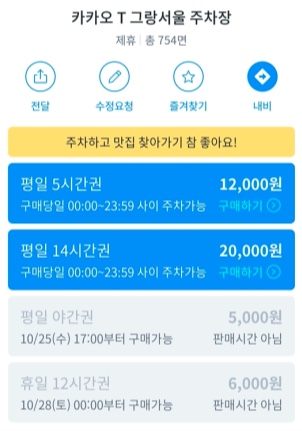
① 위 화면에서 구매를 원하는 주차권을 선택 > 구매하기를 선택합니다.
② 입차 예정 시간을 선택한 후, 주차 정보를 확인하고 결제(휴대폰결제 또는 네이버페이)를 해주면 주차권 구매가 완료됩니다.
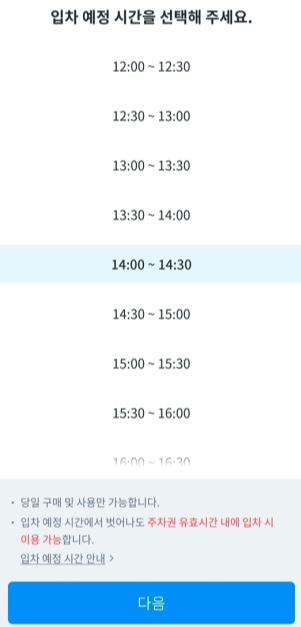
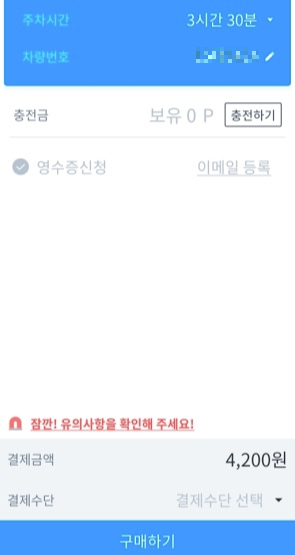
주차권 구매 시 설정한 입차 예정 시간에서 벗어나 주차장에 입차하여도 주차권을 유효시간 내에 사용한다면 정상적으로 이용가능합니다.
3) 공유 주차장 구매 후 이용 방법
앱에서 공유 주차장을 선택한 경우 아래와 같이 주차 시작하기 버튼만 표기됩니다.
공유 주차장의 경우 일반 주차장과 달리 결제 직후 바로 주차가 시작되므로 참고하시기 바랍니다.
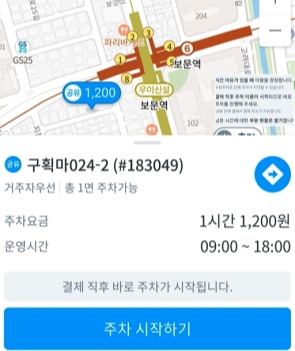
① 위 화면에서 주차 시작하기를 선택합니다.
② 그리고 주차 시간을 선택합니다. 결제 시점부터 몇 분 간 사용할지 선택하면 됩니다.
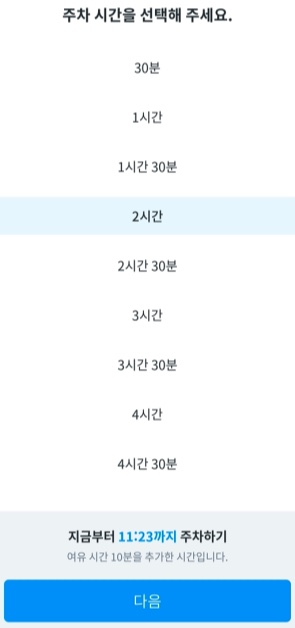
시간을 선택하면 하단에 ‘지금부터 ~까지 주차하기’ 문구를 통해 언제까지 주차를 할 수 있는지 알려줍니다. 해당 시간의 경우 주차 및 출차를 위해 여유 시간 10분이 추가되어 있으니 참고하시기 바랍니다.
③ 시간을 선택했다면 결제(휴대폰결제 또는 네이버페이)를 해주고 바로 이용하면 됩니다.
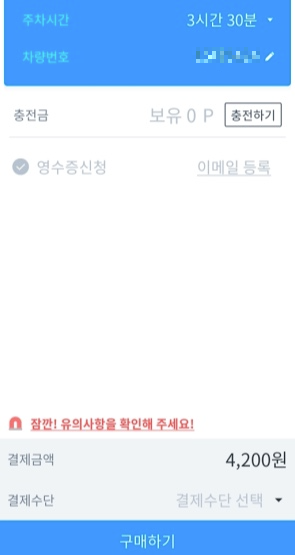
4) 모두의 주차장 이용 시 유의사항
모두의 주차장을 통해 주차권을 구매하거나 공유 주차장을 이용할 경우 지켜야 할 유의사항이 있습니다.
일반 주차권을 구매 후 이용 시에는 아래의 경우 주차권 사용이 불가하므로 유의해야 합니다. 만약 위반 시 주차권이 취소되고 전액 현장 요금이 발생합니다.
- 입차 후 주차권을 구매한 경우
- 출차 없이 주차권을 2개 이상 연속 사용한 경우
- 주차권 유효시간 외 주차한 경우
- 한 번 출차 후 재입차 한 경우
공유 주차장을 구매 후 이용 시에는 아래의 경우를 유의해야 합니다.
- 결제한 구획 외 주차 및 침범 시 단속
- 이용 시간 중 자리 비움 불가
- 출차 후 남은 시간 부분 환불 불가
- 결제 후 1시간 이내에만 환불신청 가능
3. 마치며
지금까지 모두의 주차장 앱을 사용하여 주차장을 편리하게 찾고 이용하는 방법에 대해 알아보았습니다.
모두의 주차장 앱을 사용하면 편하고 저렴하게 주차를 할 수 있는 점은 좋았습니다.
하지만 주차장이 워낙 많아서 그런지는 몰라도 요금 정보가 최신화 되어있지 않은 주차장이 있는 건 아쉬웠습니다.
관리만 좀 더 잘 된다면 좋고 편리한 앱인 것 같습니다
모두의 주차장 앱을 사용해 편리하고 저렴하게 주차해보시기 바랍니다.
'라이프' 카테고리의 다른 글
| 카카오 T 주차로 주차장 간편하고 저렴하게 이용하는 방법 (0) | 2023.10.25 |
|---|---|
| TMAP 주차로 주차장 간편하고 저렴하게 이용하는 방법 (0) | 2023.10.25 |
| 티머니GO 하나로 고속시외버스 택시 자전거 킥보드 모두 이용하는 방법 (0) | 2023.10.20 |
| 피자헛 할인 받아 싸게 사먹는 방법(할인 이벤트 정리) (1) | 2023.10.13 |
| 출산 후 부모급여 지원내용 및 신청 방법 (2) | 2023.10.08 |
